Jak naprawić swój cel w Marvel Rivals
* Marvel Rivals* zdobył w przeważającej mierze pozytywne opinie w sezonie 0 - Rise Dooms, a gracze nurkowali głęboko w mapach gry, bohaterach i ich unikalnych umiejętnościach. Ponieważ gracze doskonalili swoje umiejętności i zaczęli wspinać się na konkurencyjną drabinę zabaw, niektórzy napotkały problemy z odczuwaniem celu. Jeśli jesteś wśród osób walczących z dokładnością w *Marvela Rivals *, nie jesteś sam. Wielu graczy odkryło proste rozwiązanie, aby poprawić swój cel, wyłączając funkcję, która może zrzucić precyzję.
Jeśli jesteś ciekawy, dlaczego twój cel może wydawać się niedokładny i jak go naprawić, poniższy przewodnik zawiera wszystkie niezbędne informacje.
Jak wyłączyć przyspieszenie myszy i celować w rywalach Marvela

W *Marvel Rivals *przyspieszenie myszy i wygładzanie celu są domyślnie włączone. W przeciwieństwie do wielu innych gier, nie ma opcji w grze, aby włączyć lub wyłączyć te funkcje. Chociaż te ustawienia mogą być korzystne dla użytkowników kontrolerów, często utrudniają precyzję wymaganą dla graczy myszy i klawiatury, szczególnie podczas wykonywania strzałów lub szybkiego celowania. Preferencje różnią się; Niektórzy gracze mogą cieszyć się zawartymi tymi funkcjami, podczas gdy inni uważają, że ich rozgrywka poprawiła się, wyłączając ich, w zależności od bohaterów, w których grają.
Na szczęście gracze PC mogą łatwo wyłączyć te funkcje, edytując plik konfiguracyjny gry za pomocą edytora tekstu, takiego jak Notepad. Ta metoda nie jest uważana za modowanie, hakowanie lub oszustwo; Po prostu dostosowuje ustawienie, które pozwala wiele gier. Kiedy zmienisz ustawienia, takie jak celownik lub wrażliwość w *Marvel Rivals *, modyfikujesz ten sam plik.
Krok po kroku proces wyłączania wygładzania celu/przyspieszenie myszy u rywali Marvela
- Otwórz okno dialogowe Uruchom za pomocą skrótów Windows + R.
- Skopiuj i wklej następującą ścieżkę , zastępując „YousernameHehere” swoją rzeczywistą nazwą profilu użytkownika, w którym zapisane dane są przechowywane:
- C: UsersyouruserNamePheappDatalocalmarvelSavedConfigWindows
- Jeśli nie masz pewności co do swojej nazwy użytkownika, przejdź do tego komputera> Windows> Użytkownicy, aby go znaleźć.
- Naciśnij ENTER, aby uzyskać dostęp do lokalizacji ustawień systemu Zapisz plik. Kliknij prawym przyciskiem myszy plik GameSersettings i otwórz go notatnikiem.
- Na dole pliku dodaj następujące wiersze kodu:
[scenariusz/silnik.inputSettings]
benebleMousesMoothing = false
BviewAcCelatenabled = False
- Zapisz i zamknij plik . Z powodzeniem wyłączyłeś wygładzanie myszy i przyspieszanie rywali Marvela . Aby dodatkowo zapewnić, że surowe wejście myszy ma pierwszeństwo i zastąpienie wszelkich innych sekwencji przetwarzania AIM, możesz dodać te dodatkowe wiersze kodu zaraz po tym, jak właśnie dodałeś:
[scenariusz/silnik.inputSettings]
benebleMousesMoothing = false
BviewAcCelatenabled = False
BDISABLEOUSEACECLERATION = FALSE
RawMouseInputEnabled = 1
-
* Kingdom Come: Delivance 2* oferuje ekspansywne wrażenia RPG na otwartym świecie, umożliwiając graczom dostosowanie Henry'ego na wiele sposobów. Ta wolność może być przytłaczająca, ale jesteśmy tutaj, aby poprowadzić Cię przez najlepsze zalety priorytetów w *Królestwie Come: Wyzwolenie 2 *. Tabela spisu.Autor : Jason Apr 01,2025
-
Monster Hunter Wilds osiągnął niezwykły wyczyn, sprzedając ponad 8 milionów sztuk w ciągu zaledwie trzech dni, dzięki czemu jest jak dotąd najszybciej sprzedająca się gra Capcom. Ten imponujący kamień milowy został ogłoszony na oficjalnej stronie Capcom, podkreślając niespotykany sukces gry. Pomimo obecności niektórych BAutor : Sebastian Apr 01,2025
- „Project Fantasy” twórców Hitmana ma nadzieję na nowo zdefiniować internetowe gry RPG
- Mod Minecrafta „In Your World”: mrożąca krew w żyłach aktualizacja
- Twórca Resident Evil chce, aby kultowy klasyk Killer7 doczekał się kontynuacji autorstwa Suda51
- Postacie zakleszczenia | Nowi bohaterowie, umiejętności, broń i historia
- Aktualizacja Fortnite: tajemniczy mityczny przedmiot ujawniony w najnowszym wycieku







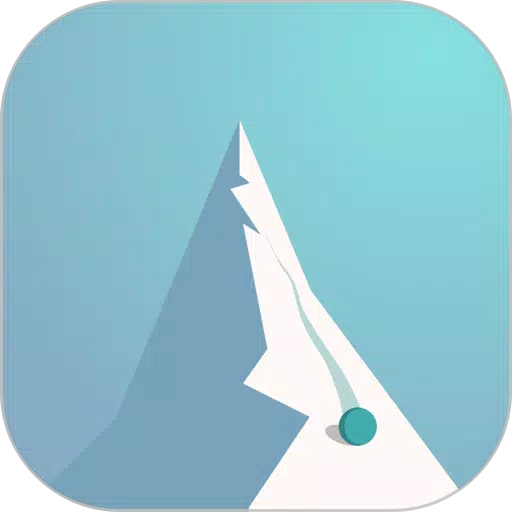
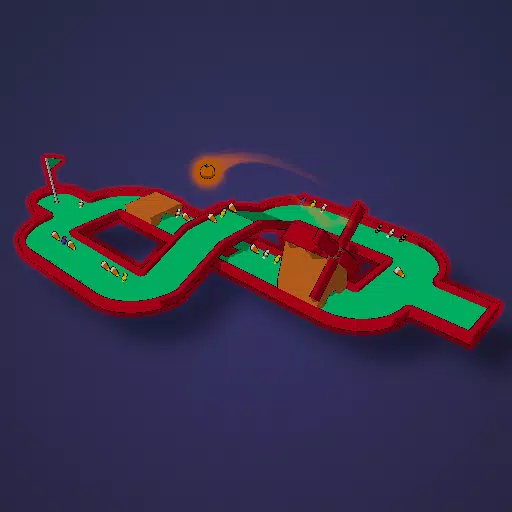












![[777Real]スマスロモンキーターンⅤ](https://images.0516f.com/uploads/70/17347837276766b2efc9dbb.webp)

